Skelbimas
Kompiuterio kietųjų diskų dydis pastaraisiais metais didėjo eksponentiškai. Jei prieš dešimt metų jums pasisekė, jei turėjote 40 GB vietos diske, šiandien 1 TB saugykla yra beveik įprasta.
Nepaisant to, vis tiek trūksta atminties. Programų dydžiai auga, o jei naudojate senesnį kompiuterį ar mažą „netbook“, galite greitai pasiekti atminties limitą. Net jei dar neužpildėte kietojo disko, atlaisvindami šiek tiek vietos diske, galite pagerinti bendrą kompiuterio našumą.
Daug trečiųjų šalių įrankiai gali atlaisvinti vietos diske 6 būdai, kaip atlaisvinti vietos „Windows“ kompiuteryjeNetvarka gali smarkiai sumažinti produktyvumą. Laikui bėgant, failai pasimeta, programos nenaudojamos, ir staiga jūsų kadaise esančiame kietajame diske yra daugybė nenaudingų dalykų, kuriuos turite išvalyti ... Skaityti daugiau , bet skaitykite toliau, kad sužinotumėte, kaip galite atgauti neįkainojamą vietą diske naudodami „Windows“ įrankius.
Disko valymas
Disko valymas yra įmontuotas „Windows“ įrankis, skirtas pašalinti nereikalingus senus failus. Šiukšliadėžėje, aplankuose „Temp“ ir kituose atsitiktinės sistemos failuose yra potencialiai daug gigabaitų laisvos vietos - ir saugiai tuos failus galite ištrinti.
Paleisti disko valymą lengva. Suraskite ir atidarykite „Disko valymą“ naudodami paieškos juostą meniu Pradėti arba „Windows 8 Charms“ juostą. Naujame lange pasirinkite diską, kurį norite išvalyti, spustelėkite Gerai, o jūsų mašina pradės skaičiuoti, kiek vietos galima sutaupyti paleidus valiklį. Šis procesas užtruks keletą minučių.
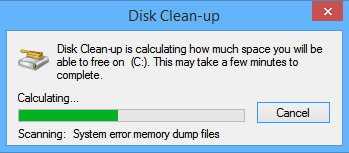
Kai jis bus baigtas, jums bus pateiktas ekranas, kuriame išvardytos skirtingos kategorijos ir kiekvienos jų užimamos nereikalingos vietos. Pažymėkite žymimuosius laukelius šalia norimų ištrinti kategorijų ir spustelėkite „Gerai“.
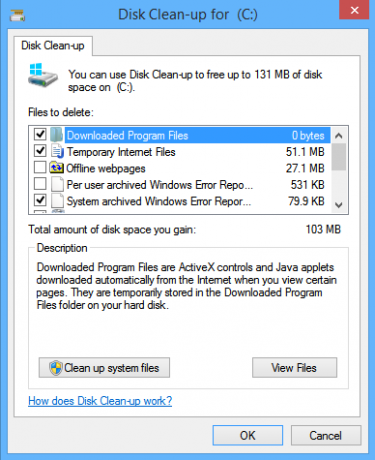
Arba spustelėkite „Išvalyti sistemos failus“. Tai atlikę galėsite ištrinti senus failus iš ankstesnių „Windows“ diegimų, senus sistemos atkūrimo taškus ir įvairius sistemos žurnalų failus. Jei atnaujinote iš ankstesnės „Windows“ versijos, atlikdami šį procesą, galbūt galėsite sutaupyti iki 1 GB vietos.
Pažengusieji vartotojai gali manipuliuoti disko valymu Kaip automatiškai išlaikyti "Windows 7" švarią nuo pasenusių failų„Windows“ turi būdą rinkti virtualias dulkes - aplinkybė, kuri „Windows 7“ labai nepasikeitė. Šie pasenę failai užima vietą ir prisideda prie standžiojo disko suskaidymo. Nors nė vienas iš jų nėra ... Skaityti daugiau pakeisdami nustatymus ir suplanuodami užduotį.
Pašalinkite nereikalingas programas
Senstant jūsų kompiuteriui neišvengiamai susiduriate su įvairiomis nebereikalingomis programomis ir programomis. Tai gali būti senos žaidimų versijos, ankstesni produktyvumo rinkinių leidimai ar programinė įranga, kurią, jūsų manymu, išbandėte, bet galiausiai nepatiko.
Pasilikimas prie įdiegtų programų yra gyvybiškai svarbus dalykas, užtikrinantis, kad jūsų kompiuteris būtų sveikas ir greitas. Norėdami pašalinti nepageidaujamas ar nereikalingas programas, turite suraskite ir atidarykite „Programos ir funkcijos“ naudodami paieškos juostą meniu Pradėti arba „Windows 8 Charms“ juostą. Kai jis atsidarys, pamatysite visų programų, įdiegtų jūsų kompiuteryje, sąrašą. Sąrašą galima rūšiuoti pagal failo dydį, kad galėtumėte tiksliai pamatyti, kiek vietos užima kiekviena programa (nors saugokitės, ne visos programos nurodys vertę).
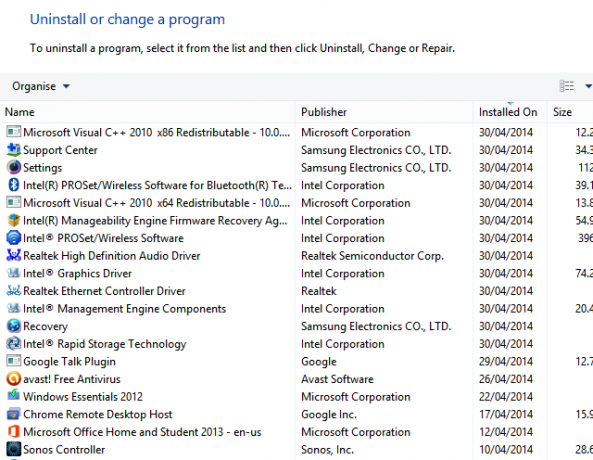
Rūšiavę sąrašą, galite pradėti nuo viršaus ir pirmiausia ištrinti nenaudojamas programas. Kaip visada, būkite atsargūs - jei abejojate kokia programa, turėtumėte kreiptis patarimo iš įvairių internetinių šaltinių.
Suspauskite savo failus
„Windows“ naudoja NTFS failų sistemą, kuri siūlo įmontuotą failų glaudinimo funkciją. Ši funkcija leidžia suspausti failus, kuriuos naudojate nedažnai, tuo pačiu leisdami jiems įprastai prieiti, kai to reikia.
Reikėtų pažymėti, kad suspaustų failų atidarymas užtrunka šiek tiek ilgiau. Jei turite galingą kompiuterį, skirtumas nebus pastebimas, tačiau jei turite lėtą centrinį procesorių (CPU), suglaudinti nerekomenduojama.
Suspaudimas yra ypač naudingas „MS Office“ dokumentams, kuriuos jums reikia saugoti, bet retai atidaryti, senus PDF failus ir didelius vaizdo failus. Nereikėtų glaudinti muzikos ar vaizdo failų, nes šie failai paprastai jau yra išsaugoti suglaudintu formatu. Panašiai neturėtumėte suspausti „Windows“ sistemos failų ir kitų programų failų, tai sulėtins jūsų kompiuterį ir gali sugadinti kitus procesus.
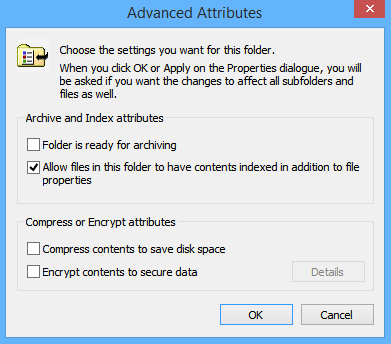
Norėdami suspausti failą ar aplanką, pirmiausia turite jį rasti „File Explorer“. Radę, dešiniuoju pelės mygtuku spustelėkite jį ir pasirinkite „Ypatybės“, tada „Išplėstinė“. Tiesiog pažymėkite langelį šalia „Suspausti turinį, kad sutaupytumėte vietos diske“, ir spustelėkite „Gerai“. Jei nusprendėte aplanką suglaudinti, o ne failą, tada „Windows“ paklaus, ar taip pat norite suglaudinti poaplankius ir failus.
Atšaukti procesą taip pat paprasta - tiesiog grįžkite į išplėstinių atributų langą ir panaikinkite žymėjimą tame pačiame laukelyje.
Sumažinkite vietą, naudojamą sistemos atkūrimui
Nors Sistemos atkūrimas nėra saugus Sistemos atkūrimas neveikia? 5 „Windows 7“ ir „10“ pataisymaiSistemos atkūrimas taupo jūsų kompiuterį nuo nelaimės. O kas, jei atkurti sistemos nepavyko? Pataisėme. Skaityti daugiau , tai leidžia grąžinti ankstesnės sistemos konfigūraciją į ankstesnį laiką. Tai būdas anuliuoti sistemos pakeitimus jūsų kompiuteryje, nepažeidžiant asmeninių failų, tokių kaip el. Paštas, dokumentai ar nuotraukos.
Nors tai yra svarbus apsaugos lygis nuo netikėtų pakeitimų, kuriuos sukelia blogos tvarkyklės, registro raktai, sistemos failai ir įdiegtos programos, atsarginės atsarginės kopijos suprantamai naudoja daug vietos diske.

Norėdami sumažinti atminties kiekį, naudojamą atkūrimo taškams kurti, atidarykite „Valdymo skydelį“, naudodamiesi meniu Pradėti arba Charms, pasirinkite „System“ ir kairėje esančiame meniu spustelėkite „Sistemos apsauga“.
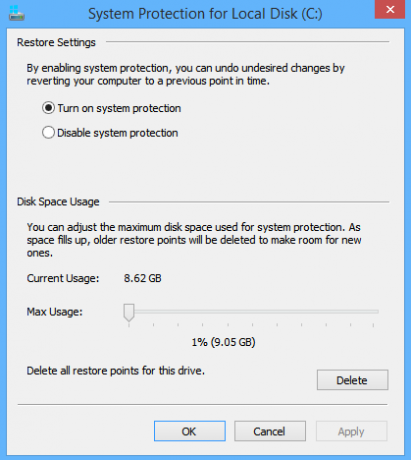
Atsidarius naujam langui pasirinkite skirtuką „Sistemos apsauga“ ir spustelėkite konfigūruoti. Jums bus pateiktas langas, kuriame yra „Disko vietos naudojimas“ ir slankioji skalė. Jei norite naudoti daugiau ar mažiau vietos, tiesiog vilkite slankiklį.
Naudokite „OneDrive“ internetinę saugyklą arba išorinį kietąjį diską
Tai akivaizdu, tačiau vis tiek stebina, kiek žmonių visus failus saugo vietiniame kompiuteryje. Nors natūralu rinkti senas nuotraukas ir asmeninius dokumentus, labai nedaug žmonių į juos žiūri pakankamai dažnai, kad pateisintų visos šios vietos naudojimą pagrindiniame kompiuteryje.
Vietoj to turėtumėte apsvarstyti galimybę naudoti išorinį standųjį diską arba debesiu pagrįstas sprendimas. Nuosavas „Microsoft“ sprendimas debesies pagrindu, „OneDrive“ (buvęs „SkyDrive“), yra integruotas į visus „Windows 8“ įrenginius. Išsaugodami failą ar aplanką galėsite kairiajame vietų stulpelyje raskite „OneDrive“ „SkyDrive“, skirta „Windows 8“: „Cloud Storage“ ir moderni „File Explorer“ programaAr turite „Windows 8“? Tada jūs turite „SkyDrive“ ir kartu su „Microsoft“ paskyra gausite 7 GB nemokamos saugyklos vietos. „SkyDrive“ yra debesies saugyklos sprendimas ir kartu yra ir šiuolaikinis failų tyrinėtojas. Skaityti daugiau kompiuteryje. Jie siūlo 7 GB nemokamai, tačiau jei to nepakanka, „Google“ diskas vartotojams siūlo 1 TB saugyklos vietos už 9,99 USD per mėnesį.
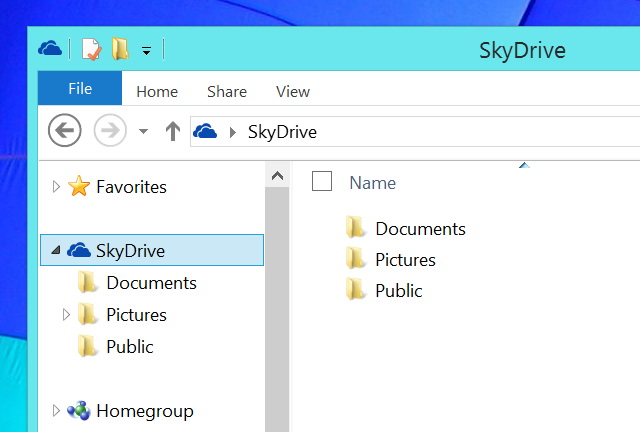
Jei jus labiau domina išorinis kietasis diskas, „Seagate“ 1 TB išorinį kietąjį diską galima rasti „Amazon“ už 69,99 USD, o didžiulė 4 TB modelį galima įsigyti tik už 150,39 USD (Peržiūrėkite mūsų vadovą, kuriame yra keletas iš: geriausius išorinius kietuosius diskus, kuriuos galite nusipirkti Geriausi išoriniai kietieji diskai, kuriuos turėtumėte apsvarstyti pirkdami [įtaiso kampas]Ai, išorinis kietasis diskas. Šį neišdildytą įtaisų pasaulio herojų galima rasti ant beveik bet kokio geiko stalo, paprastai paslėpto už monitoriaus ar įdėto į stalčių. Vis dėlto tai yra puiku ... Skaityti daugiau ). Jūs taip pat galėtumėte diskretiškai Padidinkite „Windows“ atmintį išorinėje SD kortelėje Kaip padidinti atminties talpą "Windows 8.1" įrenginiuose su SD kortelėmis„Windows 8.1“ įrenginiai, net planšetiniai kompiuteriai, yra pilni kompiuteriai ir dažnai palaiko SD korteles. Jie puikiai tinka saugoti bibliotekas, atsisiųsti failus ir „SkyDrive“ failus išorėje. Mes parodysime, kaip geriausiai išnaudoti papildomą saugyklą. Skaityti daugiau , tačiau jei negaunate tokio, kurio perdavimo sparta yra greita, galbūt nematysite pakankamų rezultatų kasdieniam naudojimui.
Saugyklos vietos yra geras būdas tvarkyti failus, jei pasirinksite šį metodą. Tai yra virtualūs diskai, atsirandantys „File Explorer“, kurie, atsižvelgiant į tai, kaip juos nustatote, gali padėti padidinti našumą, apsaugoti failus nuo disko gedimų ir pagerinti saugojimo efektyvumą. Norėdami sukurti saugyklos vietą, „Charms“ juostoje suraskite „saugyklos vietos“ ir spustelėkite piktogramą. Ši funkcija negalima „Windows 7“ ir senesnėse versijose.

Jūsų patarimai?
Atminkite, jei visa kita nepavyksta, galite pabandyti Padidinkite disko dydį naudodami seną standųjį diską Kaip atlaisvinti vietos diske nepaleidžiant į WindowsAr dėl mažos vietos diske nebegalite paleisti „Windows“? Naudodamiesi tinkamais įrankiais, galite lengvai atlaisvinti vietos, neįjungdami operacinės sistemos. Mes jums parodysime kaip. Skaityti daugiau iš nenaudojamo kompiuterio arba prieigai prie seno kompiuterio per „Linux“. Tai nėra lengva užduotis ir nerekomenduojama, nebent esate labai patyrę. Ištrinti visus failus ir informaciją iš senojo standžiojo disko yra lengva ir jums net nereikia įjungti kompiuterio!
Kaip taupote vietą diske? Ar naudojate kokius nors trečiųjų šalių įrankius, ar pasitikite „Microsoft“ įmontuotomis funkcijomis? Ar jums kada pritrūko atminties ir buvote priversti vykdyti kai kuriuos mūsų patarimus? Praneškite mums toliau pateiktuose komentaruose.
Danas yra emigrantas iš Britanijos, gyvenantis Meksikoje. Jis yra MUO seserų svetainės „Blocks Decoded“ generalinis redaktorius. Įvairiais laikais jis buvo MUO socialinis redaktorius, kūrybinis redaktorius ir finansų redaktorius. Galite rasti jį klaidžiojantį parodų salėje CES Las Vegase (PR žmonės, susisiekite!), Be to, jis dirba daugybėje užkulisių svetainių...